การทำสำเนาบนกระดาษธรรมดา
วางต้นฉบับลงบนกระจกแท่นวางเพื่อทำสำเนา
-
 หมายเหตุ
หมายเหตุ-
คุณสามารถสลับขนาดกระดาษที่ป้อนในเทรย์ด้านหลังระหว่าง A4 และ Letter
-
-
กดปุ่ม สี(Color) สำหรับการทำสำเนาสี หรือปุ่ม สีดำ(Black) สำหรับการทำสำเนาขาวดำ
เครื่องพิมพ์จะเริ่มการทำสำเนา
เอาต้นฉบับออกจากกระจกแท่นวางหลังจากการทำสำเนาเสร็จสมบูรณ์
ทำสำเนาหลายชุด
กดปุ่ม สี(Color) หรือปุ่ม สีดำ(Black) ซ้ำ ๆ ตามจำนวนสำเนาที่คุณต้องการ
กดปุ่มเดียวกัน (ปุ่ม สี(Color) หรือปุ่ม สีดำ(Black)) กับปุ่มที่คุณกดก่อนหน้า
 ข้อสำคัญ
ข้อสำคัญ
-
อย่าเปิดฝาครอบเอกสารหรือเอาต้นฉบับออกจากกระจกแท่นวางจนกว่าการสแกนจะเสร็จสมบูรณ์
ขณะที่เครื่องพิมพ์กำลังสแกนต้นฉบับ สัญญาณไฟ พลังงาน(ON) จะกะพริบอย่างต่อเนื่อง
-
หากต้นฉบับครอบคลุมทั้งหน้า พื้นที่ (B) ในรูปด้านล่างจะไม่สามารถพิมพ์ได้
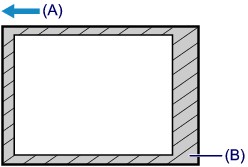
(A) ทิศทางที่กระดาษจะถูกผลักออก
(B) พื้นที่ที่พิมพ์ไม่ได้
สำหรับรายละเอียดเกี่ยวกับพื้นที่ที่พิมพ์ได้:
 หมายเหตุ
หมายเหตุ
-
หากต้องการยกเลิกการทำสำเนา ให้กดปุ่ม Stop
-
ตั้งค่าคุณภาพการพิมพ์เป็น "ร่าง" (ให้สิทธิความเร็วก่อน)
คุณสามารถตั้งค่าคุณภาพการพิมพ์เป็น "ร่าง" (ให้สิทธิความเร็วก่อน) โดยปฏิบัติตามขั้นตอนด้านล่างนี้
-
กดปุ่ม สี(Color) หรือ สีดำ(Black) ค้างไว้ 2 วินาทีขึ้นไปในขั้นที่ 4
สัญญาณไฟ พลังงาน(ON) กะพริบหนึ่งครั้ง
-
ปล่อยปุ่มที่กด
เครื่องพิมพ์จะเริ่มการทำสำเนา
เมื่อคุณภาพการพิมพ์ถูกตั้งค่าเป็น "ร่าง" ความเร็วในการพิมพ์จะให้สิทธิความเร็วเหนือกว่าคุณภาพ ให้สิทธิแก่คุณภาพ โดยกดปุ่ม สี(Color) หรือ สีดำ(Black) น้อยกว่า 2 วินาทีเพื่อทำสำเนาในคุณภาพการพิมพ์ "มาตรฐาน"
-

